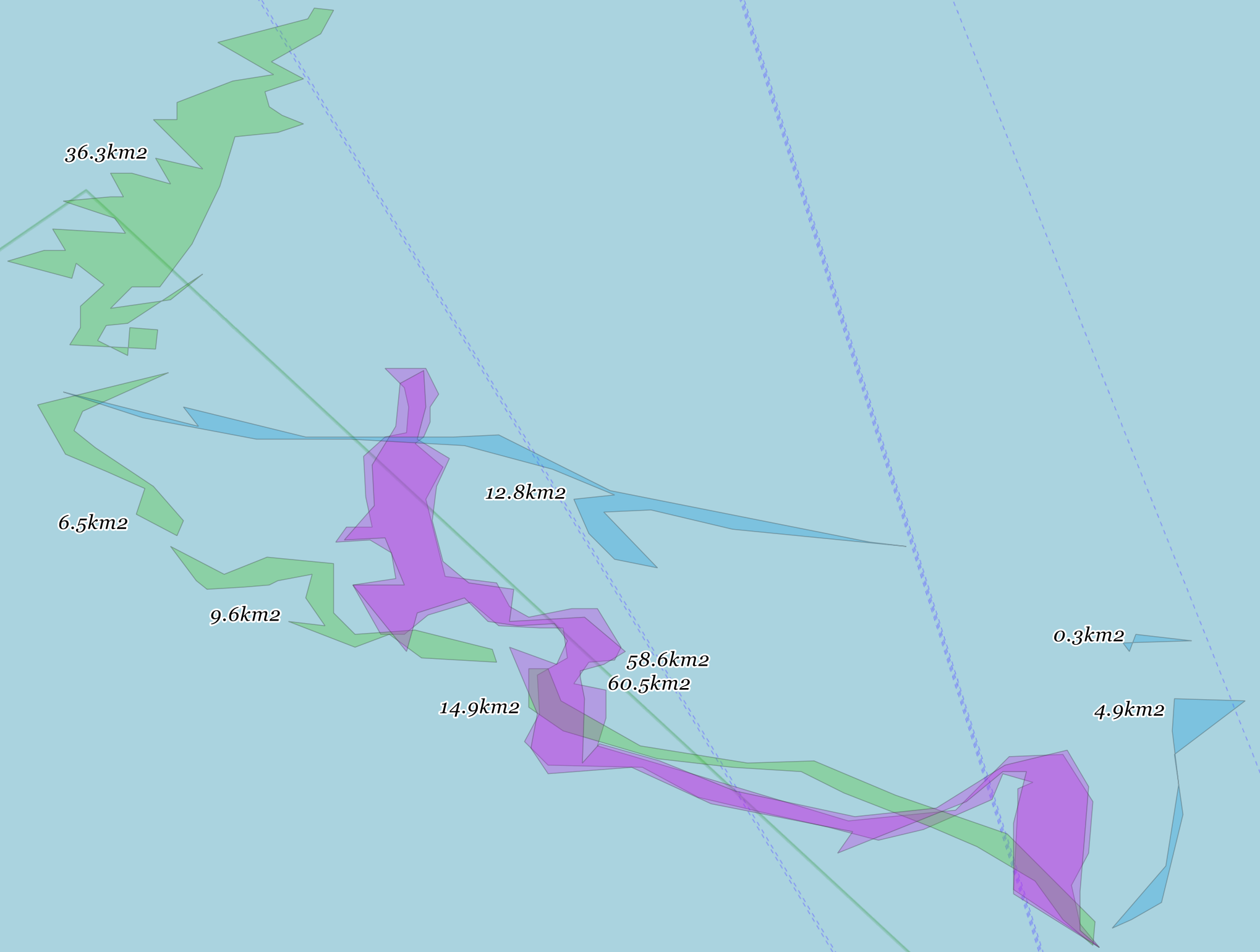7 Measuring
7.1 Lab
- 이제 QGIS를 실행하여 다운로드 된 oil 데이터(Raster)를 업로드한다.
- Layer -> Add Layer -> Add Raster Layer.
- 3개의 oil 데이터를 불러오고, 하단의
Add버튼 클릭.
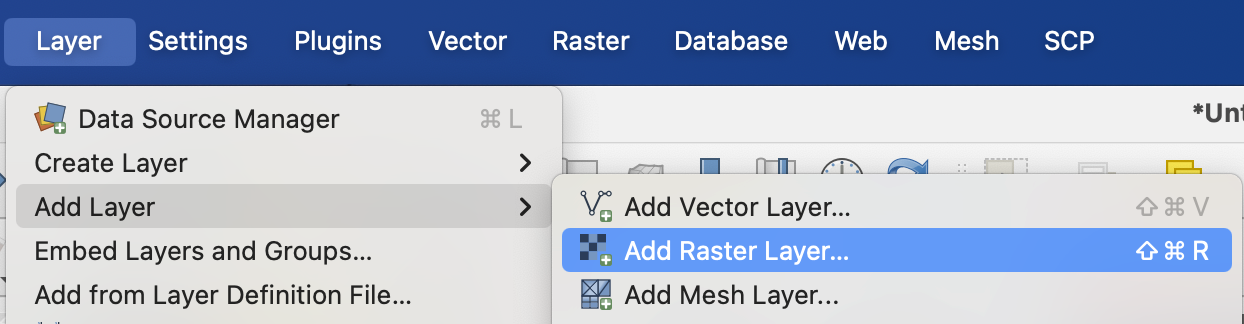
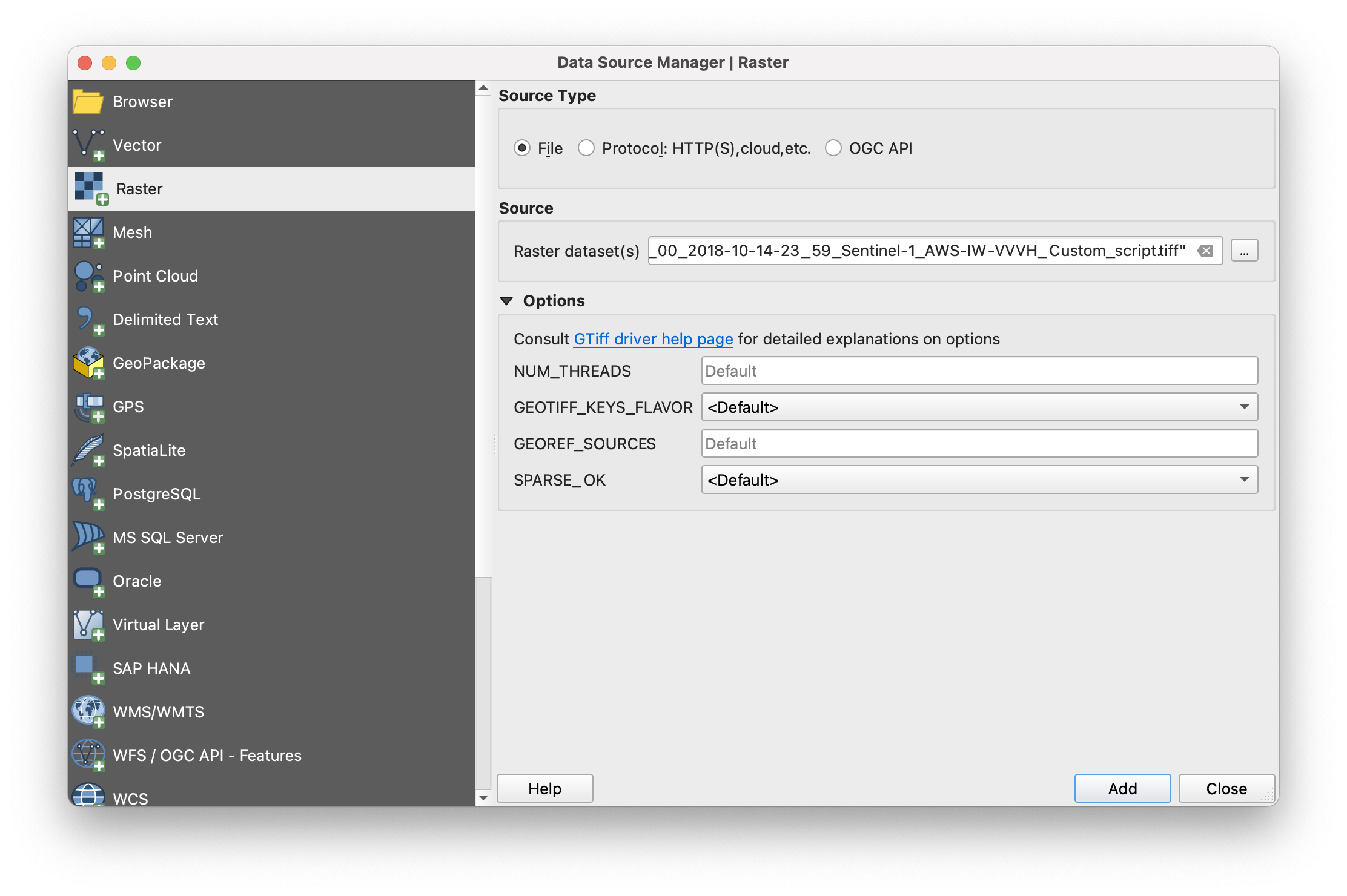
- 좌측에 있는
Browser패널에서XYZ Tiles->OpenStreetMap순으로 클릭. (만약 Browser패널이 활성화 되어있지 않다면, 상단 메뉴에서View->Panels->Browser순으로 클릭하여 활성.)
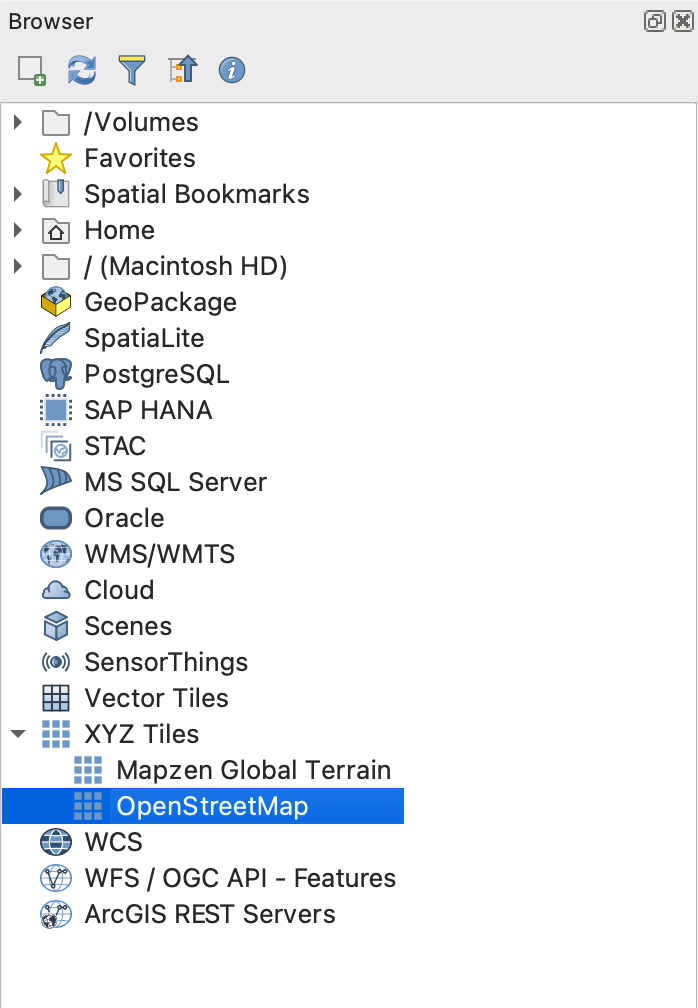
OpenStreetMap을 활성화 하면, oil 데이터 좌표에 맞게 해당 지역 지도가 불러와 진다.
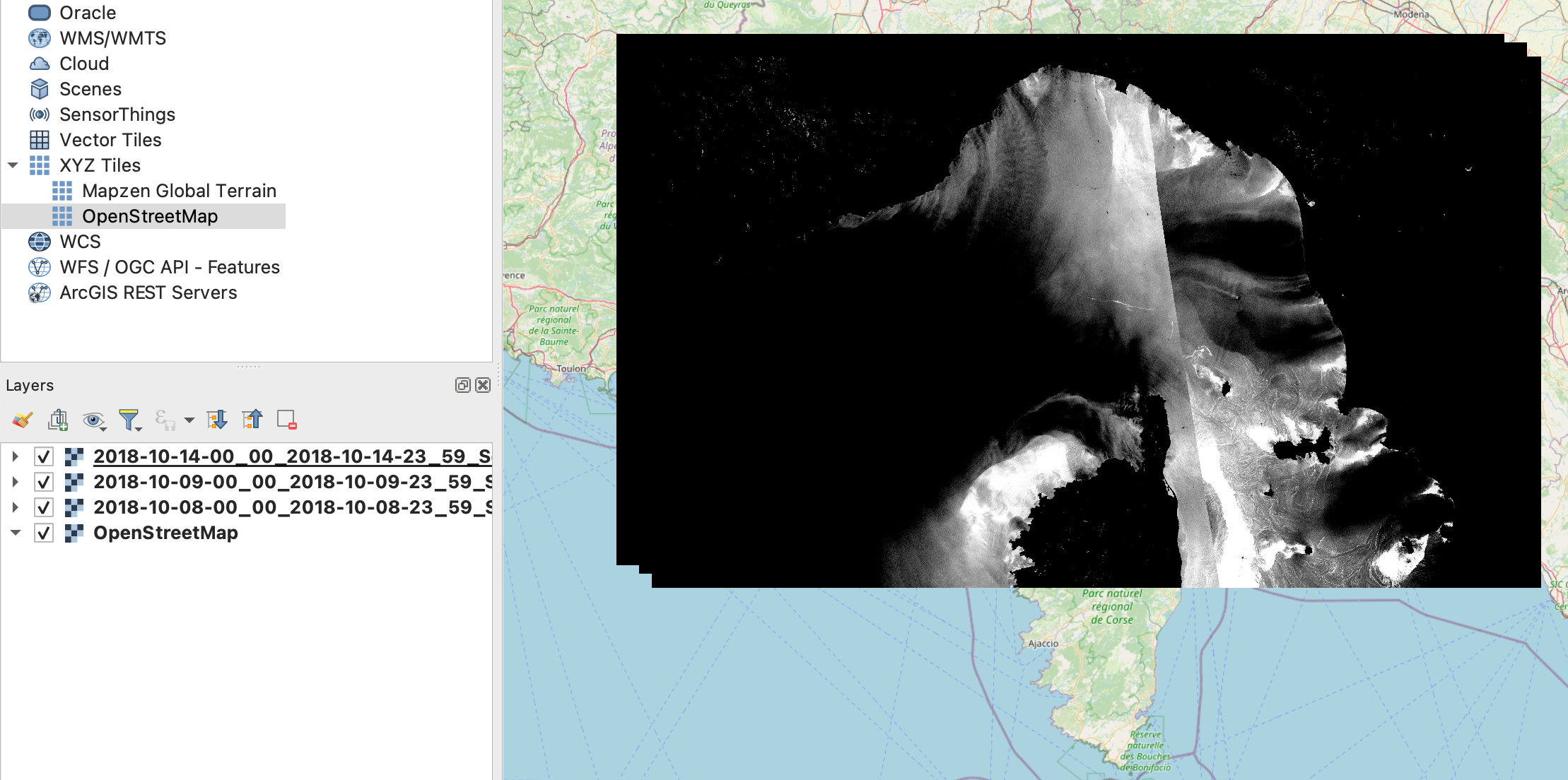
기름 유출 거리 계산을 해보자.
우선,
Layers에서 10월 8일 9일 14일 순으로 체크를 하여, 우측 상단 거리를 측정한다.
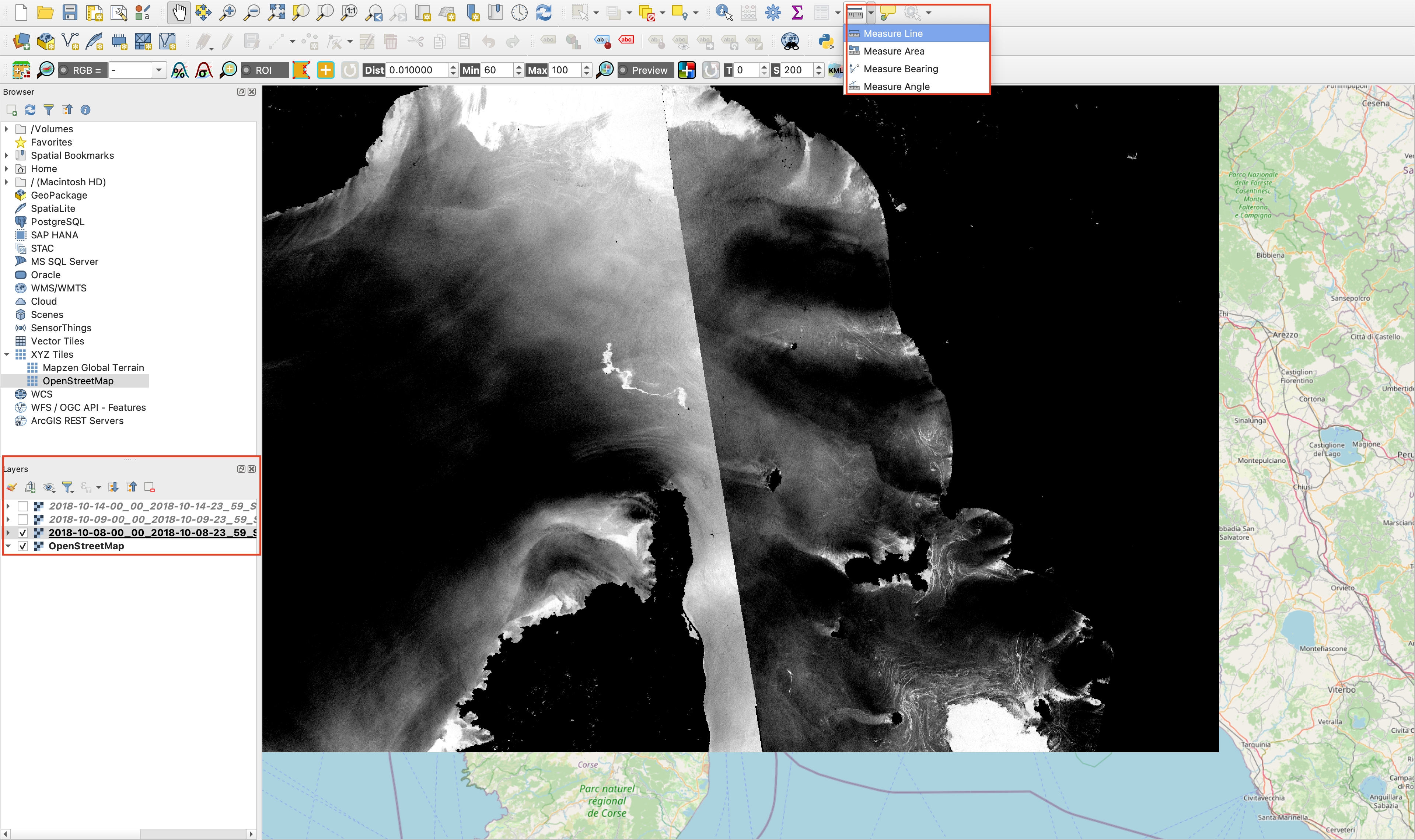
시작 지점과, 종료지점을 각각 클릭한다음, 마우스 우클릭으로 종료하면 다음과 같이 두 개의 좌표가 생성된다. 우측 Segments는 선택된 좌표를 기준으로 거리를 표시해준다. 10월 8일 기준으로 시작과 종료지점은 33,229m인 것을 알 수 있다. 같은 방법으로 나머지 두 래스터 데이터에 대해서도 실습 해보자.
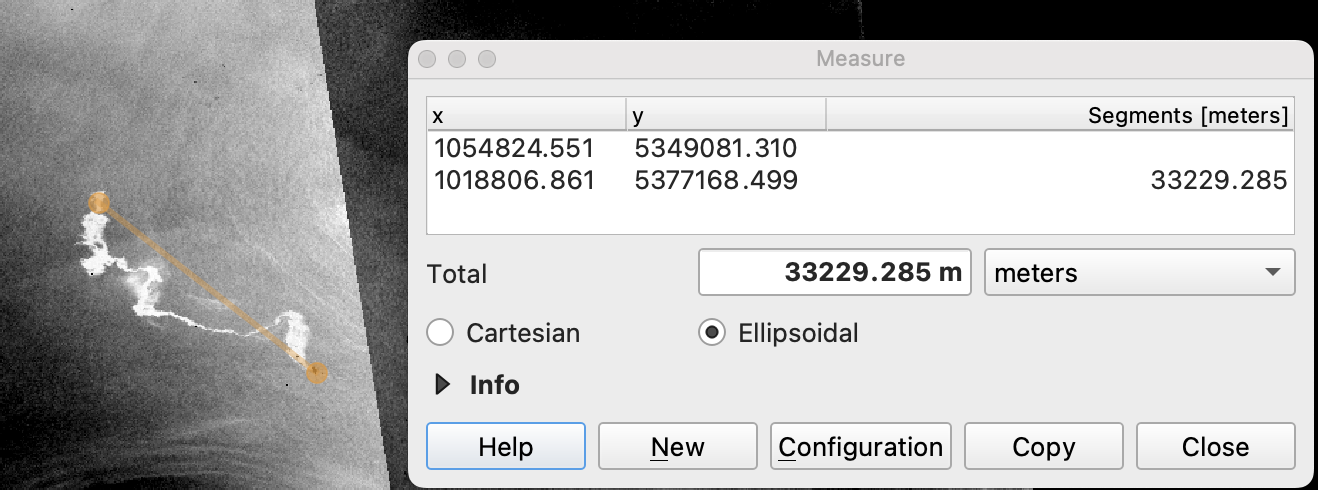
Question 1: Please take a rough measure of the length of the fuel slick
on the following dates :
- On October 8 : 33,229m
- On October 9 : 46,567m
- On October 14 : 47,646m
면적 계산은 다음과 같은 순서로 진행된다.
New Shape-file Layer( ) 클릭하여, File name 에 있는
) 클릭하여, File name 에 있는  버튼을 클릭하여 oil 폴더로 가서 아래와 같이 ’oil area’를 입력하고 Save. 나머지 설정은 아래와 같다.
버튼을 클릭하여 oil 폴더로 가서 아래와 같이 ’oil area’를 입력하고 Save. 나머지 설정은 아래와 같다.
- Geometry Type : Polygon
- Additional dimensions : Project CRS:EPSG:3857 - WGS 84 / P seduo-Mercator
- Name : Date
- Type : Date
- Click Add to Fields List
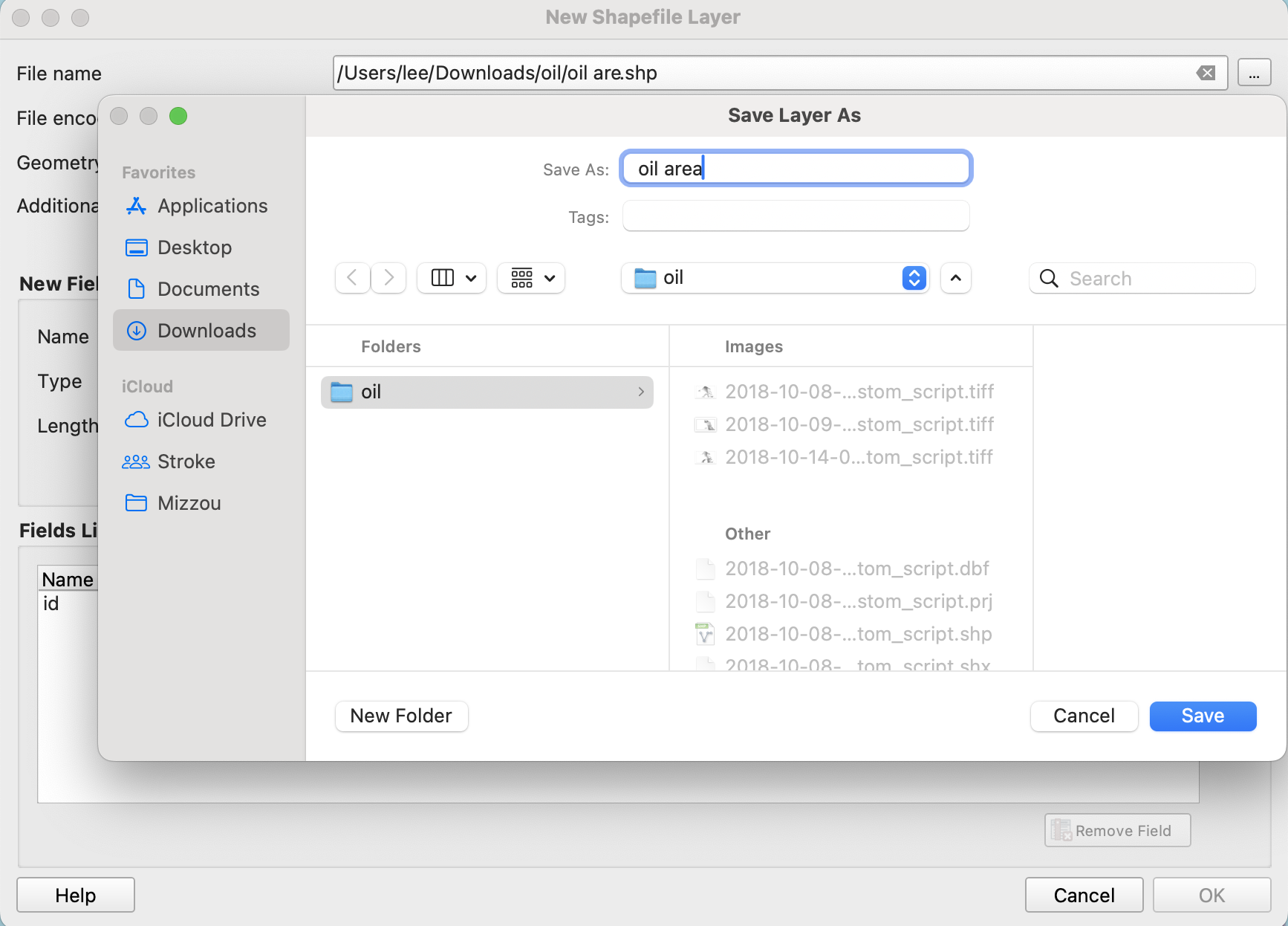

생성하였으면, 아래와 같이 oil area라는 새로운 레이어가 추가되어 있다.
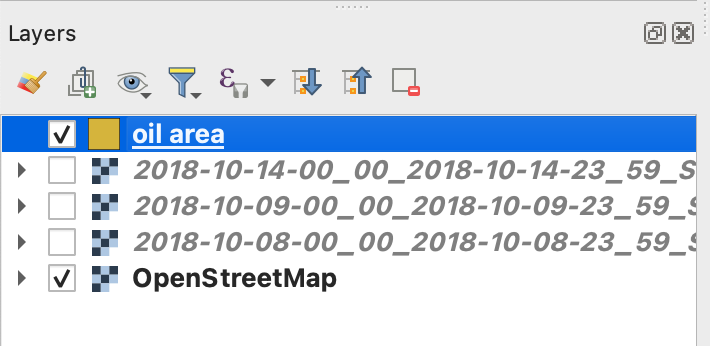
이제 각각의 면적을 날짜별로 계산해보자.
oil area의 shape-file를 우클릭하여, Toggle Editing(
 )를 클릭.
)를 클릭.
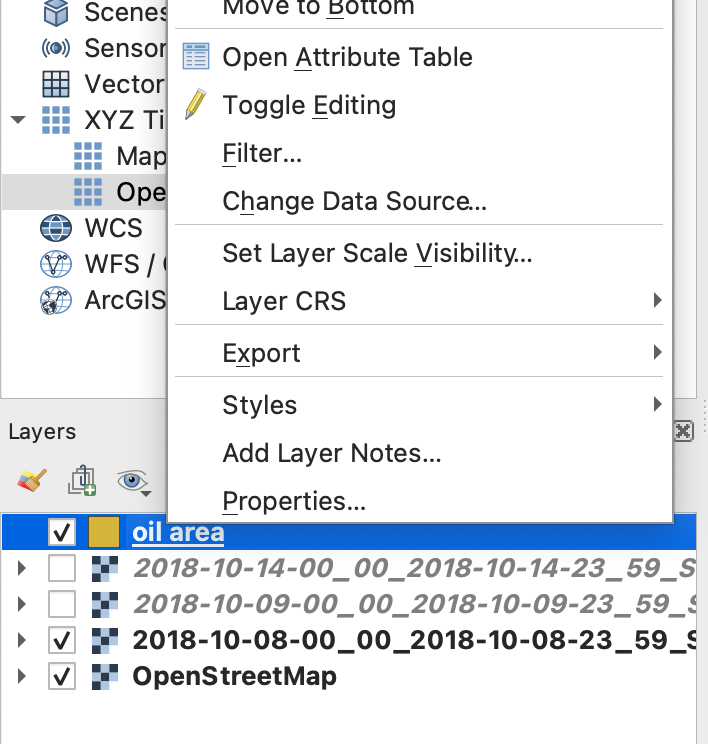
그러면, shape-file에 아래와 같이 연필 모양이 활성화 된다.
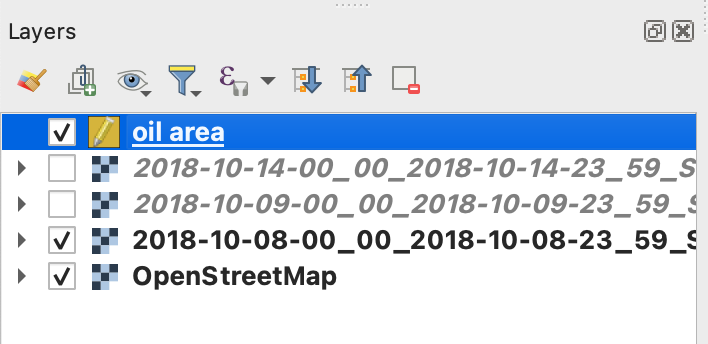
이 상태로 상단 메뉴에서, Add Polygon Feautre (![]() ) 버튼 클릭.
) 버튼 클릭.
계산할 면적을 시계방향순으로 선택한 다음, 마우스 우클릭을 하면 다음과 같이 새 창이 뜬다. 아래와 같이 지정하자.
id : 1
Date : 2018-10-08
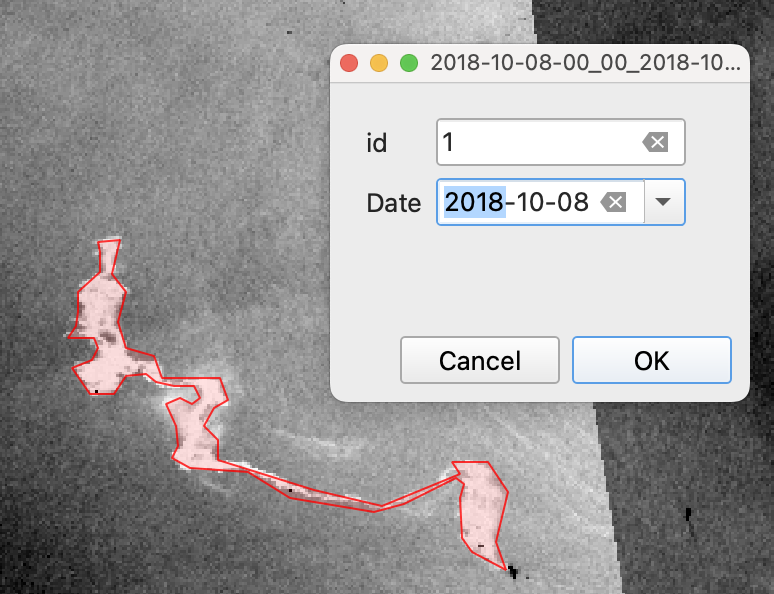
각 날짜별로 지정을 완료했으면, 활성화 된 Toggle Editing(![]() )를 다시 한 번 클릭하여 비활성화를 해줘야 한다.
)를 다시 한 번 클릭하여 비활성화를 해줘야 한다.
NOTE: 면적을 여러개 지정해야 할 경우는 같은 Date에 id만 변경해도 무방. 꼭 하나의 면적으로 만들 필요없음. 예를들어, 10월 09일 데이터는 4개의 개별 면적이 나올 수 있음. 아래 예시 참고. 그럴 경우 id는 1~4까지 생성될 수 있다.
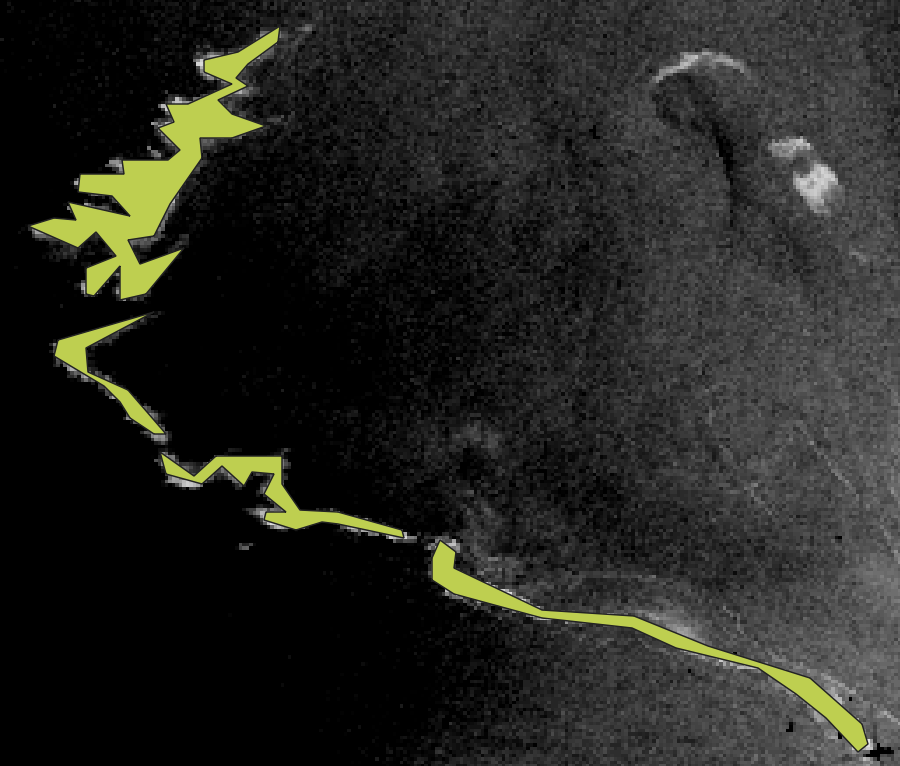
면적 지정이 다 끝났다면, 아래와 같이 지정했던 면적이 한 번에 출력이 된다.
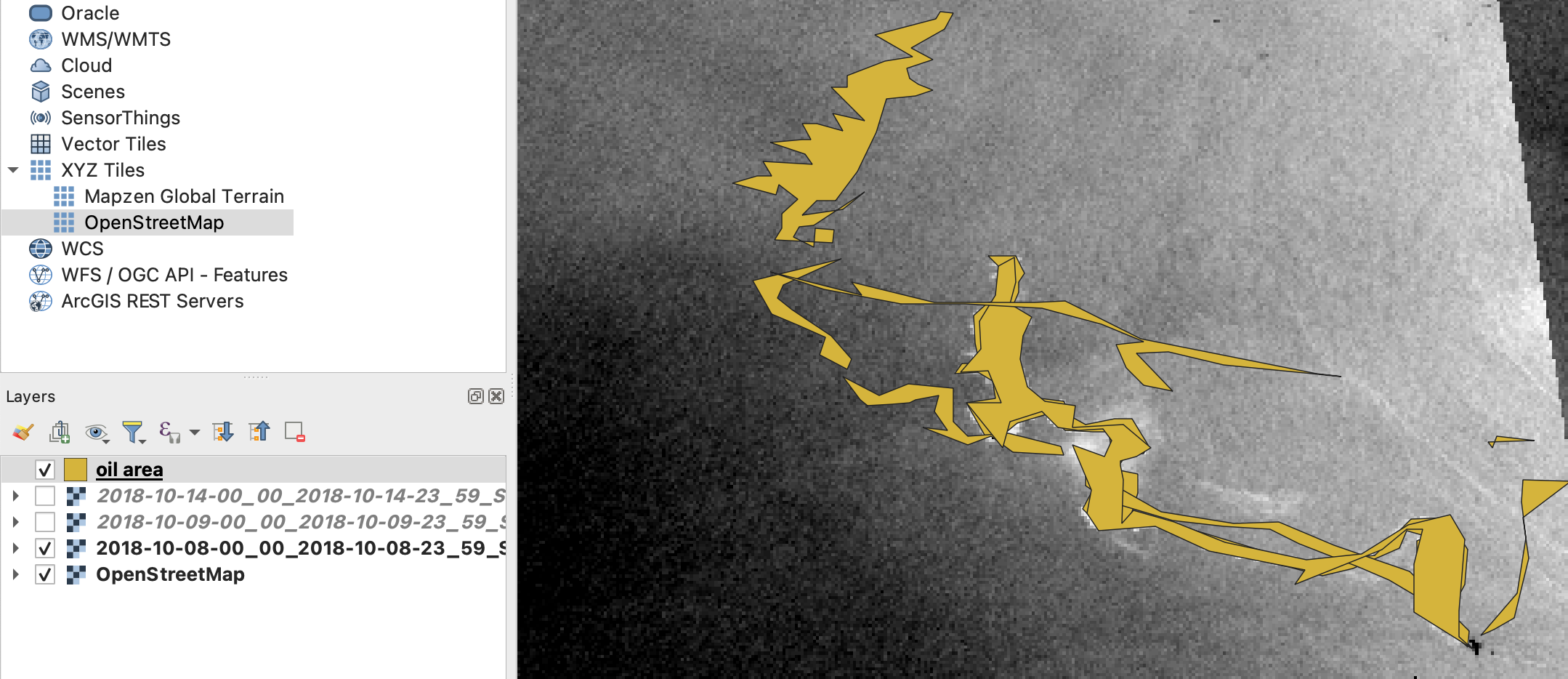
- 중복된 면적을 좀 더 명확하고, 구별하여 보기 위해, 면적들에 투명도를 적용하고, 색상을 날짜별로 구별해주자.
Layers에 있는 oil area에 마우스 우클릭하여, 가장 하단에 있는 Properties 버튼을 클릭.
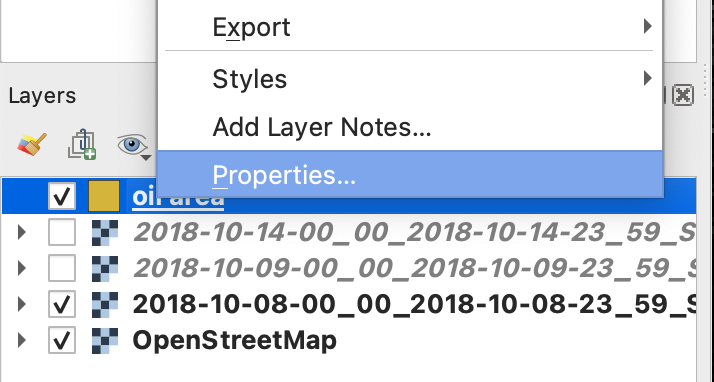
Opacity를 30%정도로 설정.
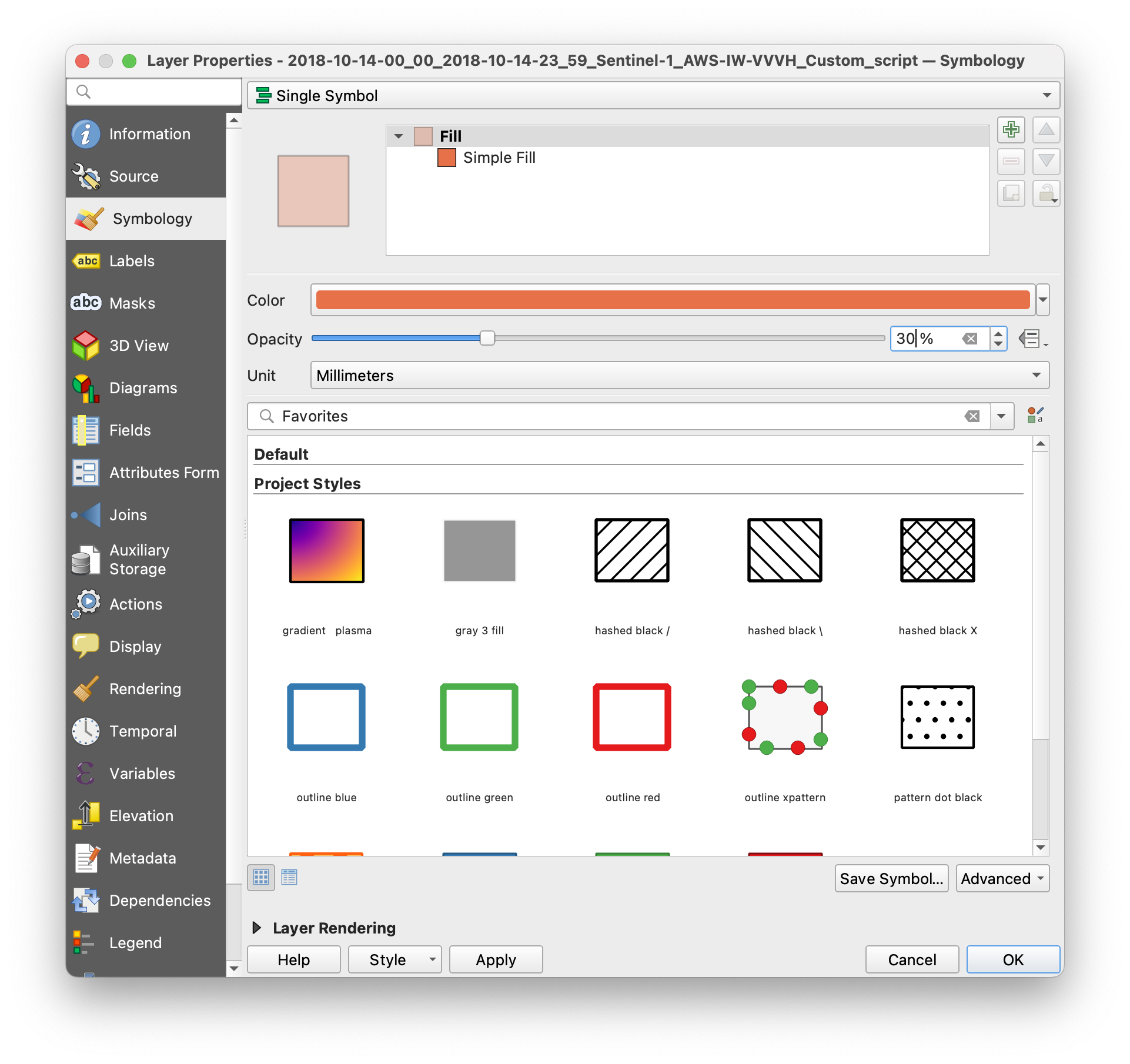
그런다음, 상단에 Single Symbol을 클릭하여, Categorized로 변경해준다.
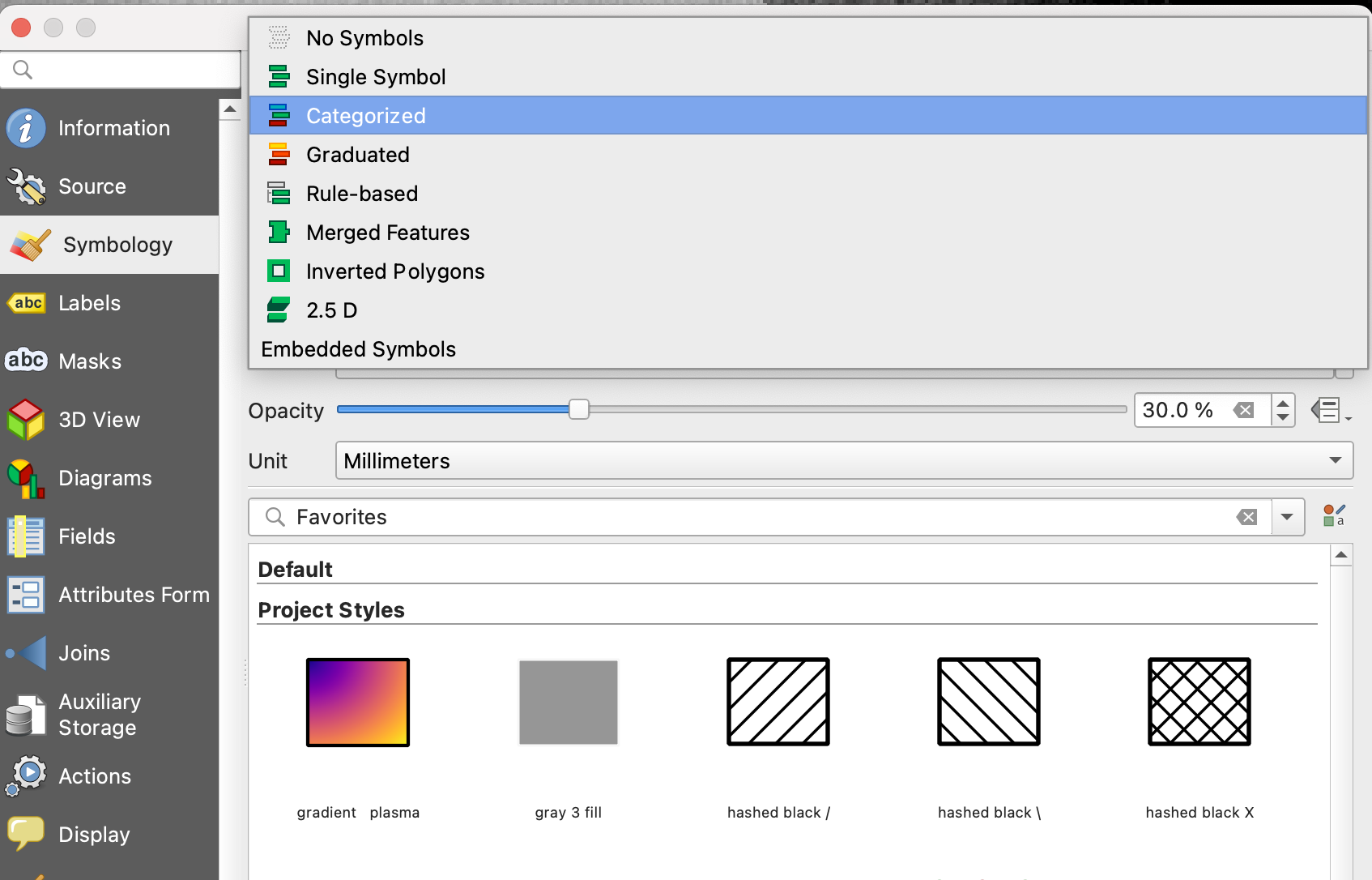
Value: Date
Classify버튼 클릭 (좌측 하단)
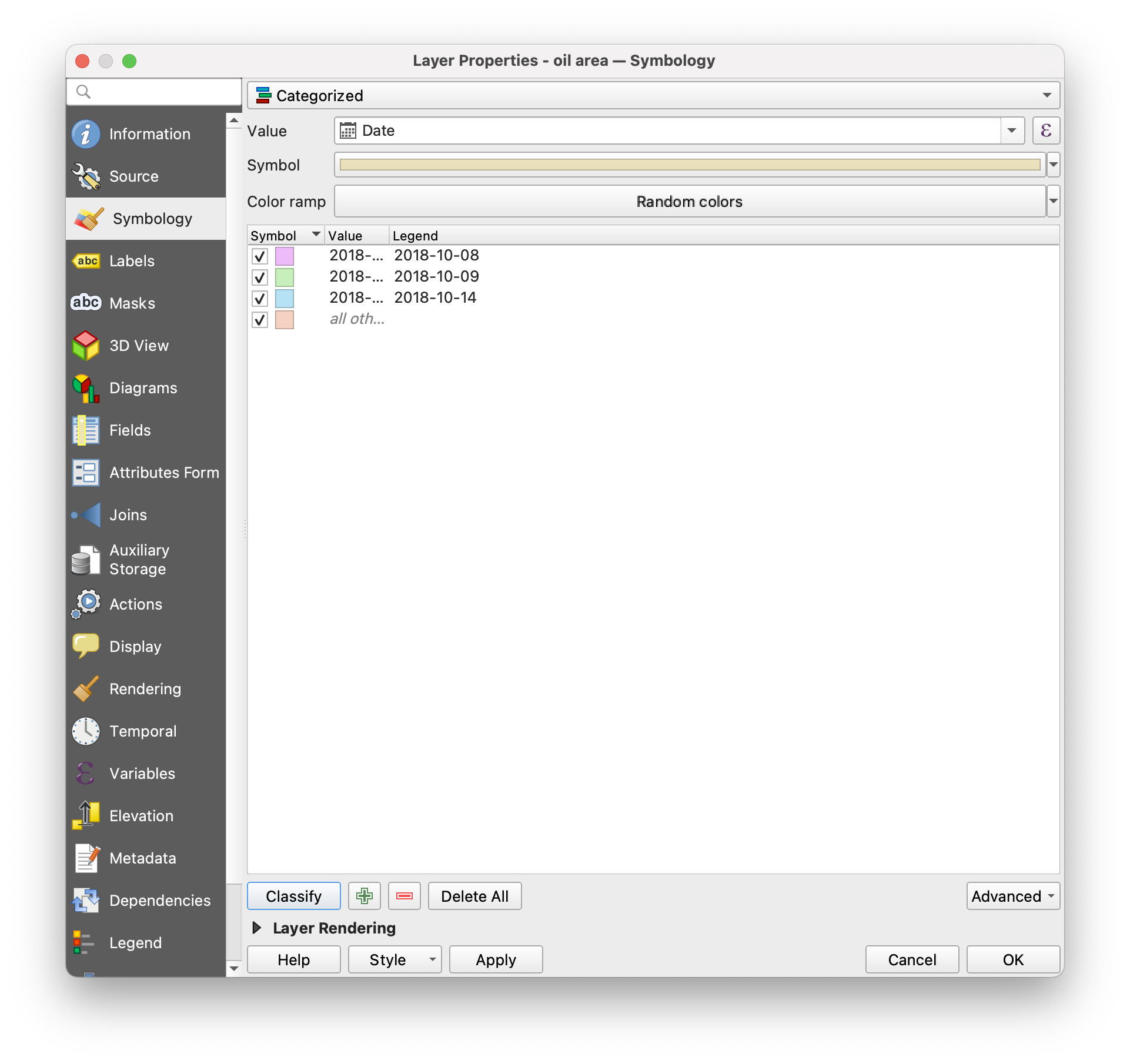
Classify를 클릭하면, 날짜별로 색상이 지정되어 추가된다. 그러면 OK버튼을 클릭. 아래와 같이 설정된 것을 확인 할 수 있다.
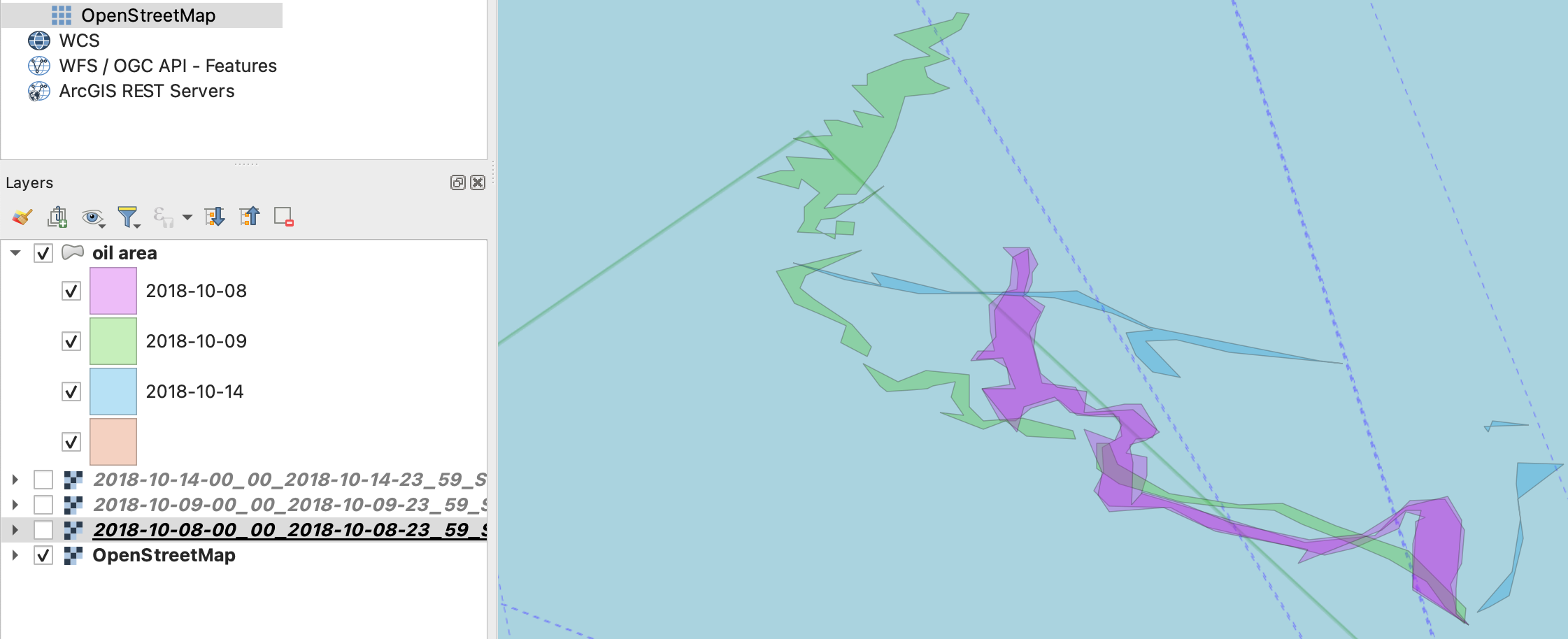
면적을 지정하였으면, 이제 계산을 해보자. 계산을 실시하기 전, QGIS의 면적 단위가 km2으로 설정.
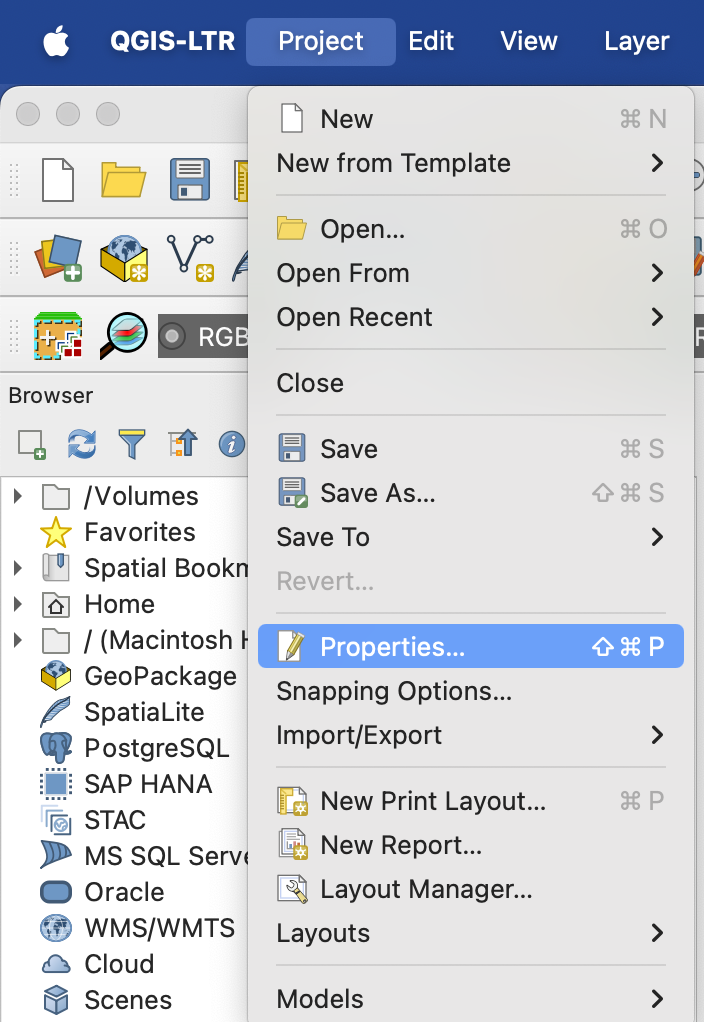
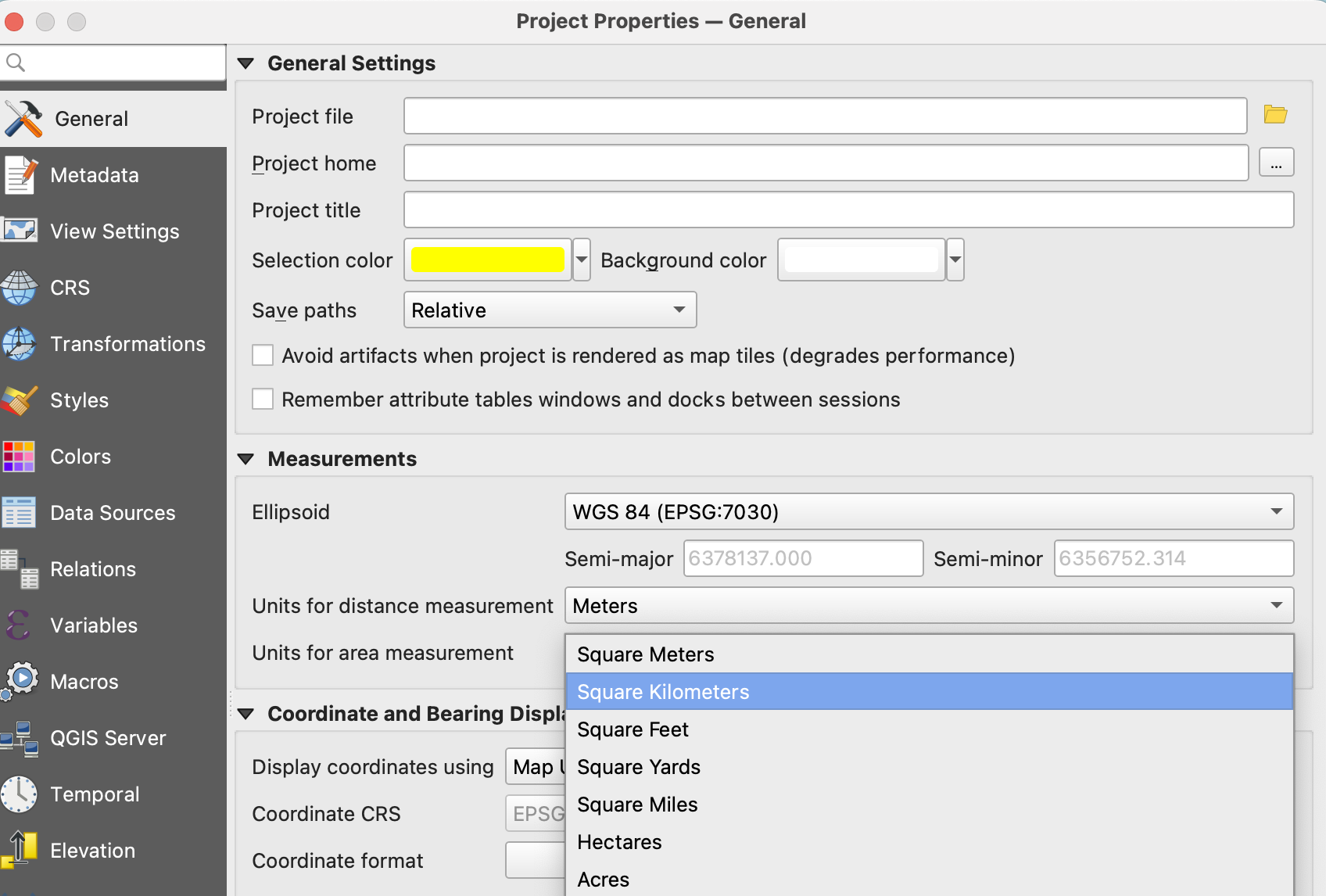
위와 같이 Meters를 Square Kilometers로 변경.
다시 oil area를 우클릭 한 다음,
Open Attribute Table( )클릭.
)클릭.
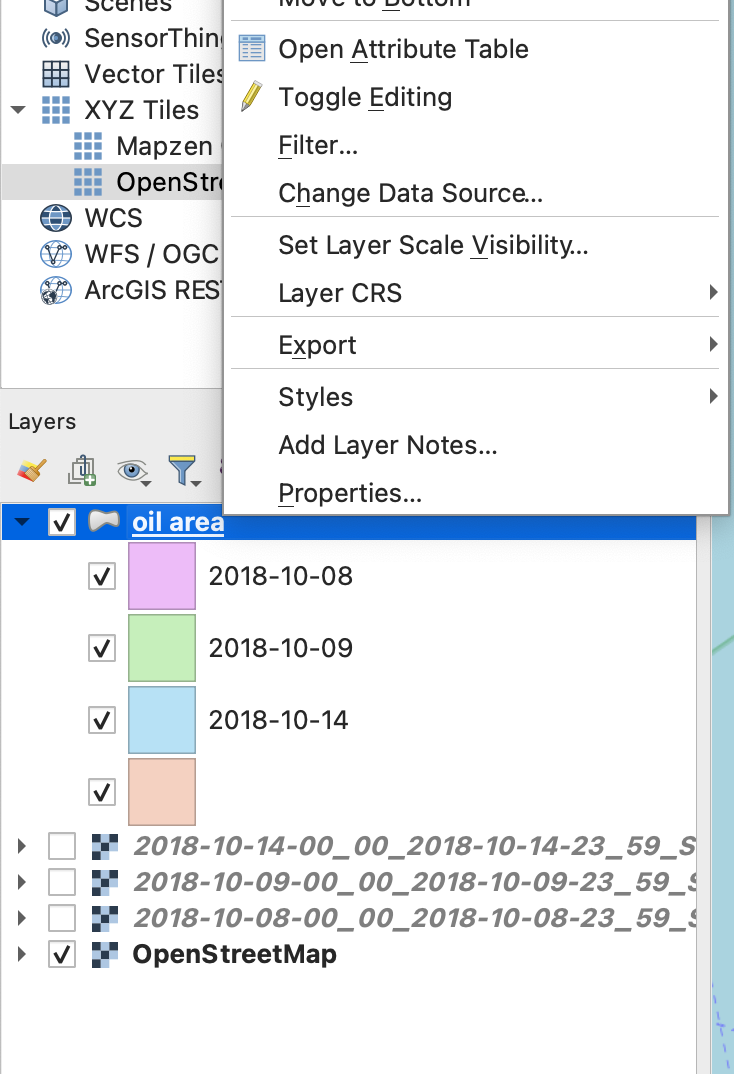
새롭게 생성된 창에서, 우측 상단(빨간 네모) 버튼 Open field calculator을 클릭한다.

아래와 같이 설정을 완료한다.
- Output field name: Area
- Output field type: Decimal number (real)
- Output field length: 4
- Precision: 1
- Geometry -> $area

$area를 더블클릭하면, OK버튼이 활성화 된다. OK버튼을 클릭하면, 아래와 같이 Area가 계산되어 나온다.
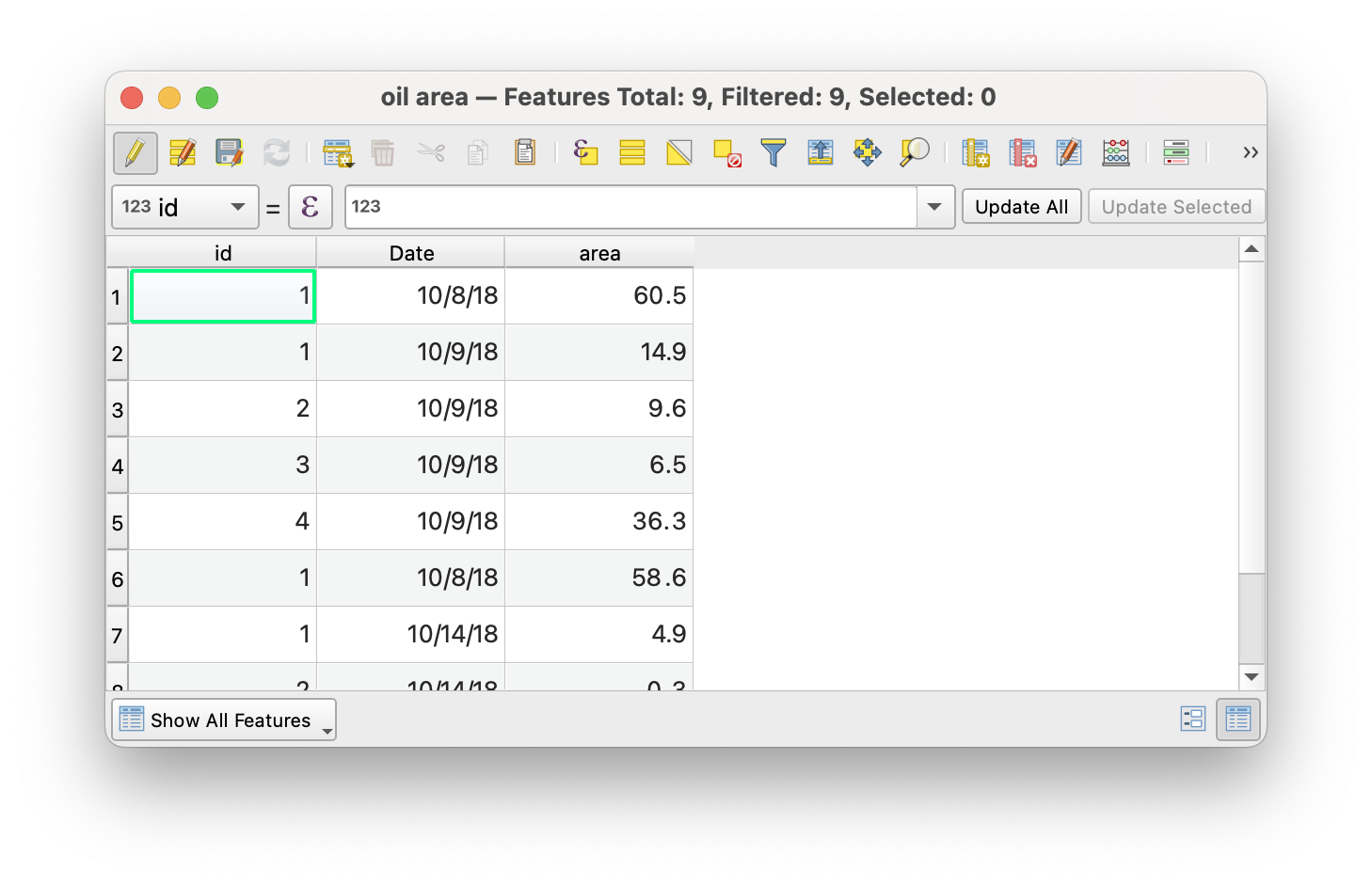
창은 닫은 다음, 지도에 있는 면적에 계산된 면적 값이 나오게 하자.
oil area ->
Properties-> 좌측 메뉴에서Labels, 상단 No Labels를 Single Labels로 변경.Value: area로 변경 후,
 버튼 클릭하여, 아래와 같이 작성 후, OK버튼 클릭.
버튼 클릭하여, 아래와 같이 작성 후, OK버튼 클릭.area|| ‘km2’